微軟在 Vista 開始加入了 使用者帳戶控制(UAC)機制,藉以提高系統的安全性
譬如瀏覽網頁時,在不知情的情況下被安裝應用軟體或植入程式碼
或開啟單一檔案的小遊戲或小程式後,系統卻安裝了自己也不知道的軟體
以上類似的情況都會跳出提示,只要UAC沒有被關閉。
但一開始因為幾乎所有動作都會,所以多數使用者都會關閉UAC
鸚鵡跳過了 Vista 直接使用 Windows 7,因為UAC已經改善很多,所也就從來沒有將UAC關閉掉過
最近有個需求,在開機不登入的情況下就要執行特定程式(VMware)
而開機後第一次啟動VM時都會出現 UAC提示,又不想關閉整個OS的UAC
最後找到解決方案:Microsoft Application Compatibility Toolkit 5.6 (官方下載)
安裝後會有 32bit 和 64bit 兩個版本,依照你要套用的程式分別開啟
安裝在 C:\Program Files (x86) 是 32bit,在 C:\Program Files 則是 64bit
開始 → 所有程式 →「Microsoft Application Compatibility Toolkit」
依照版本開啟「Compatibility Administrator」即可進入主視窗畫面
- 開啟後左邊清單最下方有「Custom Database」和「New Database(1) [Untitled_1]」
如果沒有按一下左上角的「New」即可
然後點選「New Database(1)」按下畫面中的「Fix」
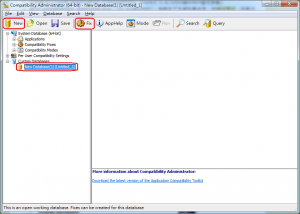
- Name of the program to be fixed: 自行填上方便自己識別的名稱
Program file location: 按下 Browse 選取要套用的執行檔
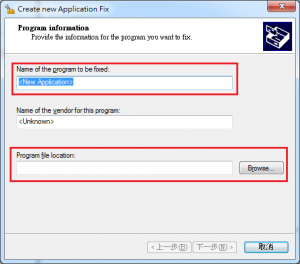
- RunAsInvoker : 關閉 UAC 提示
RunAsAdmin : 以系統管理員權限執行 (依需求勾選)
RunAsHighest : 以系統上最高的權限執行 (依需求勾選)

- 之後都按「下一步」或「完成」,就會回到主視窗
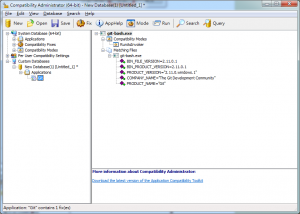
- 在點一下「New Database(1)」然後點擊「Save」
儲存這份清單,任意自訂名稱,我設定是「信任白名單」
按下「OK」後會在提示儲存檔案,將這份設定檔儲存,方便下次直接開始
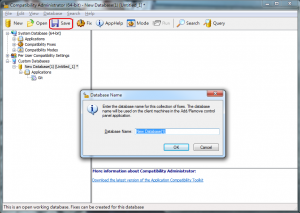
- 然後在「信任白名單」上點右鍵,選擇「Install」
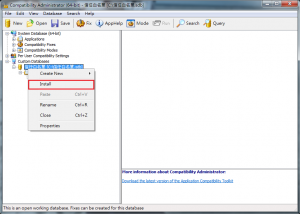
- 安裝完成後的提示畫面
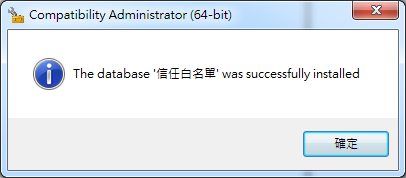
完成以上步驟,您選擇的應用程式便已經套用到系統中,而且是永久套用。
日後想修改或增加權限,可在主視窗按下「Open」開啟之前存檔的 sdb 檔案
即可修改或繼續新增其他應用程式的權限
參考資料:
1. https://www.youtube.com/watch?v=_WcWJlm_O_k
2. https://technet.microsoft.com/zh-tw/library/dd638315(v=ws.10).aspx
3. https://technet.microsoft.com/zh-tw/library/cc722305(v=ws.10).aspx